win10开始菜单点击无效怎么解决
来源:Win7之家
时间:2023-07-27 17:18:41 466浏览 收藏
小伙伴们有没有觉得学习文章很有意思?有意思就对了!今天就给大家带来《win10开始菜单点击无效怎么解决》,以下内容将会涉及到,若是在学习中对其中部分知识点有疑问,或许看了本文就能帮到你!
在win10系统使用过程中,遇到各种问题是常见的事情。比如,win10开始菜单点击无效,这时候应该如何解决呢?不用着急,下面小编将以图文方式和大家详细讲解win10点击开始菜单没反应如何解决。
win10开始菜单点击无效怎么办
1、.首先,右键单击“此计算机”,然后在菜单栏中选择“管理”。
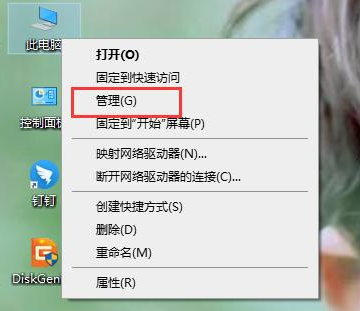
2、进入计算机管理界面后,依次单击“服务和应用程序----服务”。
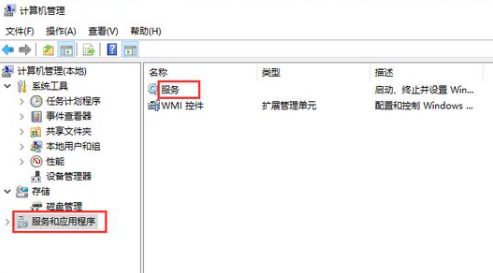
3、找到并打开“User Manager”选项
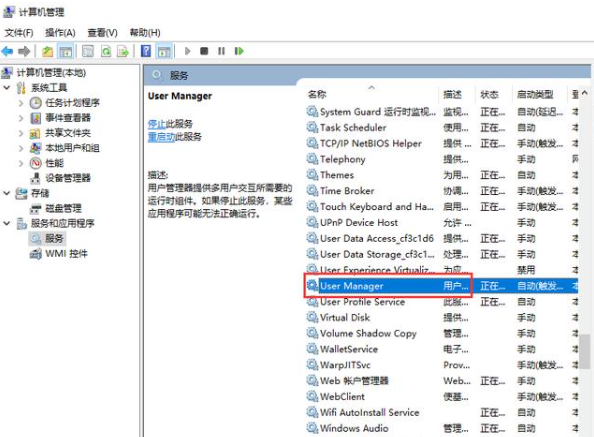
4、将启动类型更改为“自动”,最后单击“确定”。

好了,以上就是关于win10开始菜单点击无效怎么解决的详细教程,如果有朋友不知道win10开始菜单点击无效怎么办,可以参考上述步骤,操作起来非常简单。
文中关于开始菜单,解决,点击无效的知识介绍,希望对你的学习有所帮助!若是受益匪浅,那就动动鼠标收藏这篇《win10开始菜单点击无效怎么解决》文章吧,也可关注golang学习网公众号了解相关技术文章。
声明:本文转载于:Win7之家 如有侵犯,请联系study_golang@163.com删除
相关阅读
更多>
-
501 收藏
-
501 收藏
-
501 收藏
-
501 收藏
-
501 收藏
最新阅读
更多>
-
484 收藏
-
495 收藏
-
171 收藏
-
231 收藏
-
335 收藏
-
158 收藏
-
150 收藏
-
380 收藏
-
448 收藏
-
440 收藏
-
459 收藏
-
440 收藏
课程推荐
更多>
-

- 前端进阶之JavaScript设计模式
- 设计模式是开发人员在软件开发过程中面临一般问题时的解决方案,代表了最佳的实践。本课程的主打内容包括JS常见设计模式以及具体应用场景,打造一站式知识长龙服务,适合有JS基础的同学学习。
- 立即学习 543次学习
-

- GO语言核心编程课程
- 本课程采用真实案例,全面具体可落地,从理论到实践,一步一步将GO核心编程技术、编程思想、底层实现融会贯通,使学习者贴近时代脉搏,做IT互联网时代的弄潮儿。
- 立即学习 516次学习
-

- 简单聊聊mysql8与网络通信
- 如有问题加微信:Le-studyg;在课程中,我们将首先介绍MySQL8的新特性,包括性能优化、安全增强、新数据类型等,帮助学生快速熟悉MySQL8的最新功能。接着,我们将深入解析MySQL的网络通信机制,包括协议、连接管理、数据传输等,让
- 立即学习 500次学习
-

- JavaScript正则表达式基础与实战
- 在任何一门编程语言中,正则表达式,都是一项重要的知识,它提供了高效的字符串匹配与捕获机制,可以极大的简化程序设计。
- 立即学习 487次学习
-

- 从零制作响应式网站—Grid布局
- 本系列教程将展示从零制作一个假想的网络科技公司官网,分为导航,轮播,关于我们,成功案例,服务流程,团队介绍,数据部分,公司动态,底部信息等内容区块。网站整体采用CSSGrid布局,支持响应式,有流畅过渡和展现动画。
- 立即学习 485次学习
